主页 > 经验 >
win7电脑中如何禁用USB设备方法 如何禁止USB 移动设备访问Window
win7电脑中如何禁用USB设备方法 如何禁止USB 移动设备访问Windows 电脑。我们在使用电脑的时候,经常会遇到一些东西需要我们去设置。当我们需要设置电脑禁止使用USB的时候,我们应该怎么办呢?一起来看看吧。
1、将u盘插入电脑usb插口,随后打开“控制面板”,双击“设备管理器”,在里面展开“便携设备”,便可以看见u盘。如下图所示:
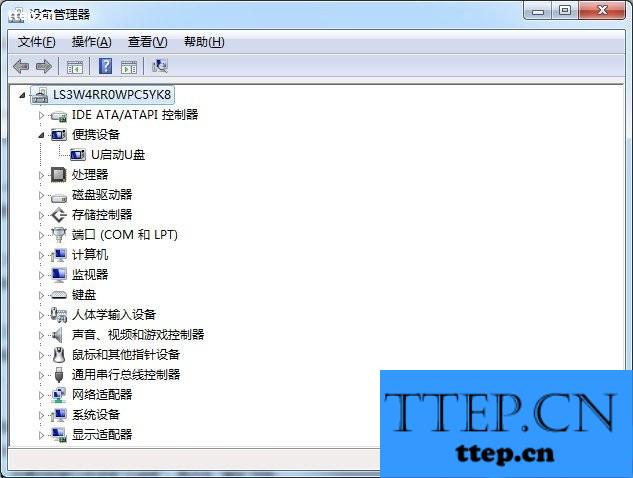
2、右键点击u盘选择“属性”,在弹出的“属性”窗口中点击“详细信息”标签,然后在设备“属性”下拉框中选择“硬件ID”,下面的“值”中会出现字符串,这个就是u盘的硬件ID,将其复制出来即可。如下图所示:

3、在“设备管理器”中展开“通用串行总线控制器”,找到“USB大容量存储设备”,在它的“属性”窗口中点击“详细信息”标签,复制出它的硬件ID也保存一下。如下图所示:

4、点击“开始”,在上方的方框中输入“gpedit.msc”按回车键确认即可打开组策略窗口,随后依次展开“计算机配置→管理模板→系统→设备安装→设备安装限制”,双击右侧的“禁止安装未由其他策略设置描述的设备”,在弹出的窗口中选择“已启用”,再点击 “确定”按钮,设置它可以来禁止策略没描述的USB设备。如下图所示:
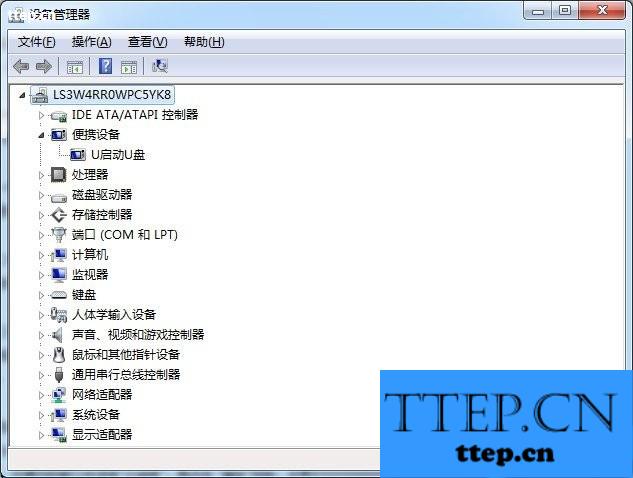
对于我们需要在电脑中禁用USB设备的时候,我们就可以利用到上面给你们介绍的解决方法进行处理,希望能够对你们有所帮助。
1、将u盘插入电脑usb插口,随后打开“控制面板”,双击“设备管理器”,在里面展开“便携设备”,便可以看见u盘。如下图所示:
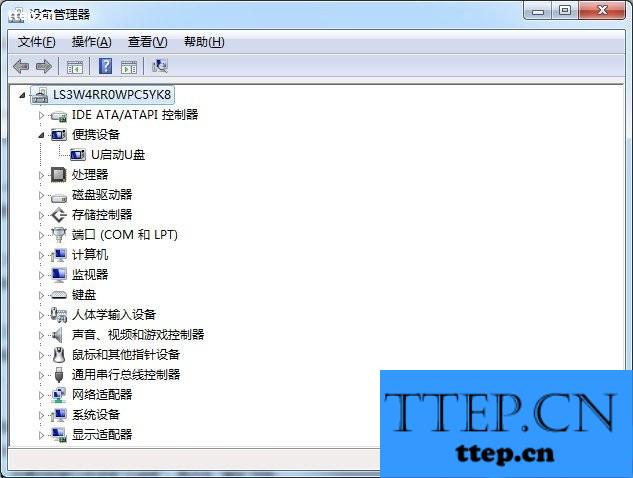
2、右键点击u盘选择“属性”,在弹出的“属性”窗口中点击“详细信息”标签,然后在设备“属性”下拉框中选择“硬件ID”,下面的“值”中会出现字符串,这个就是u盘的硬件ID,将其复制出来即可。如下图所示:

3、在“设备管理器”中展开“通用串行总线控制器”,找到“USB大容量存储设备”,在它的“属性”窗口中点击“详细信息”标签,复制出它的硬件ID也保存一下。如下图所示:

4、点击“开始”,在上方的方框中输入“gpedit.msc”按回车键确认即可打开组策略窗口,随后依次展开“计算机配置→管理模板→系统→设备安装→设备安装限制”,双击右侧的“禁止安装未由其他策略设置描述的设备”,在弹出的窗口中选择“已启用”,再点击 “确定”按钮,设置它可以来禁止策略没描述的USB设备。如下图所示:
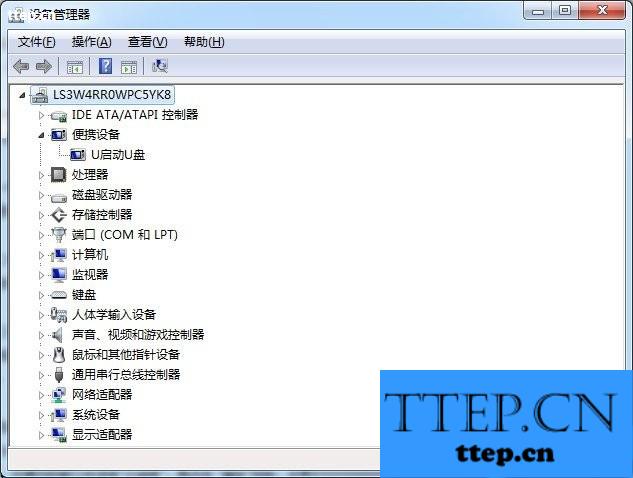
对于我们需要在电脑中禁用USB设备的时候,我们就可以利用到上面给你们介绍的解决方法进行处理,希望能够对你们有所帮助。
- 最近发表
- 赞助商链接
